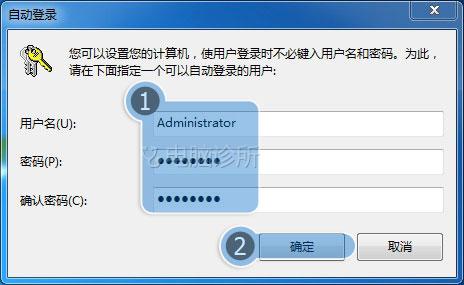-
主要症状
-
开机后需要输入密码才能进入系统桌面
-
可能原因
- 用户设置需要输入密码登录机器
-
解决方案XP | WIN7
-
取消开机需要输入密码设置
1. 点击【开始】→【运行】,或先按住键盘【win】再按键盘【R】,打开运行框:

2. 输入"control userpasswords2",点击【确定】:

3. 在打开的用户账户中取消勾选【要使用本机,用户必须输入用户名和密码(E)】→点击【确定】(如果在此步骤中没有出现【要使用本机,用户必须输入用户名和密码(E)】,请执行文章最后面的未出现【要使用本机,用户必须输入用户名和密码(E)】解决方法):

4. 在弹出提示框中输入用户密码(用户名和密码为当前登录系统的用户名和密码,我当前登录用户名为administrator,根据自身情况进行填写)后点击【确定】:

取消开机需要输入密码设置
1. 先紧按住键盘【win】再按【R】;或者点击【开始】→【所有程序】→【附件】→【运行】:

2. 在运行框中输入"control userpasswords2"→点击【确定】:

3. 在打开的用户账户中取消勾选【要使用本机,用户必须输入用户名和密码(E)】→点击【确定】(如果在此步骤中没有出现【要使用本机,用户必须输入用户名和密码(E)】,请执行文章最后面的未出现【要使用本机,用户必须输入用户名和密码(E)】解决方法):

4. 在弹出提示框中输入用户密码(用户名和密码为当前登录系统的用户名和密码,我当前登录用户名为administrator,根据自身情况进行填写)后点击【确定】:
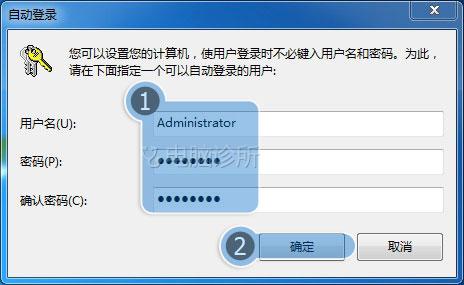
未出现【要使用本机,用户必须输入用户名和密码(E)】解决方法
1. 先紧按住键盘【win】再按【R】;或者点击【开始】→【所有程序】→【附件】→【运行】:

2. 在运行框中输入“regedit”→点击【确定】:

3. 定位到【计 算机\HKEY_LOCAL_MACHINE\SOFTWARE\Micosoft\Windows NT\CurrentVersion \Winlogon】→双击打开【AutoAdminLogon】(如没有存在此字符串值,请右键【Winlogon】→【新建(N)】→【字符串值 (S)】,进行新建AutoAdminLogon字符串值):

4. 将数据数值修改为“1” → 点击【确定】:

*电脑诊所声明:本篇自助攻略系电脑诊所原创,未经许可,谢绝转载